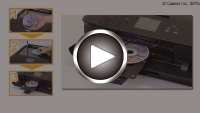Kopírovanie vrchnej strany disku
Môžete skopírovať etiketu existujúceho disku BD, DVD alebo CD a vytlačiť ju na disk podporujúci tlač.
 Dôležité
Dôležité
-
Nemožno tlačiť na disky podporujúce tlač s priemerom 8 cm/3,15 palca.
-
Nevkladajte zásobník diskov ani neumiestňujte disk podporujúci tlač, kým sa nezobrazí správa s výzvou na ich vloženie. Mohli by ste poškodiť zariadenie.
-
Rýchlo pohnite prstom po domovskej obrazovke a ťuknite na položku
 Rozšírené možnosti tlače (Advanced print).
Rozšírené možnosti tlače (Advanced print). -
Ťuknite na položku Kopírovať etik. na etiketu disku (Copy label to disc label).
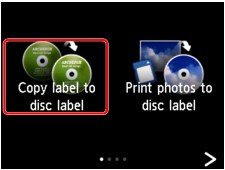
Zobrazí sa obrazovka nastavenia oblasti tlače.
-
Zadajte oblasť tlače.
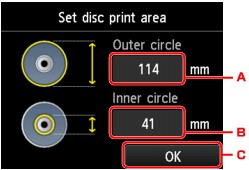
-
Ťuknutím na túto položku môžete zadať vonkajší kruh.
-
Ťuknutím na túto položku môžete zadať vnútorný kruh.
-
Ťuknutím na toto tlačidlo dokončíte zadávanie oblasti tlače.
 Poznámka
Poznámka-
Na disku podporujúcom tlač odmerajte vonkajší a vnútorný priemer strany určenej na tlač a nastavte hodnotu menšiu než odmeraná hodnota vonkajšieho priemeru a väčšiu než odmeraná hodnota vnútorného priemeru.
-
Informácie o diskoch, na ktoré je možné tlačiť, získate od ich výrobcov.
-
-
Ťuknite na typ disku podporujúceho tlač.
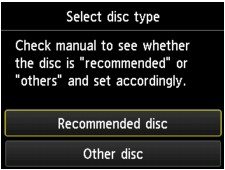
 Poznámka
Poznámka-
Ak váš disk podporujúci tlač zodpovedá odporúčanému disku, vyberte možnosť Odporúčaný disk (Recommended disc), čím dosiahnete vhodnú hustotu tlače. V opačnom prípade vyberte možnosť Iný disk (Other disc).
-
-
Podľa pokynov na obrazovke umiestnite zdrojový disk BD, DVD alebo CD na ploché predlohové sklo a ťuknite na tlačidlo OK.
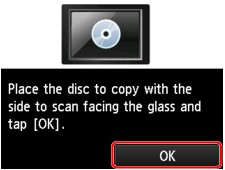
Zobrazí sa obrazovka s potvrdením nastavenia tlače.
 Dôležité
Dôležité-
Zdrojový disk BD, DVD alebo CD položte vrchnou stranou smerom nadol na strednú časť plochého predlohového skla. Ak ho položíte príliš blízko okraja plochého predlohového skla, časť obrázka sa môže orezať.
-
-
Po kontrole nastavení tlače dotknutím sa tlačidla Farebne (Color) nastavte farebné kopírovanie alebo dotknutím sa tlačidla Čiernobielo (Black) nastavte čiernobiele kopírovanie.
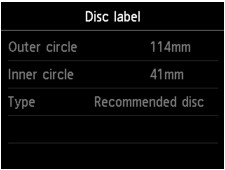
-
Podľa pokynov na obrazovke umiestnite disk podporujúci tlač.
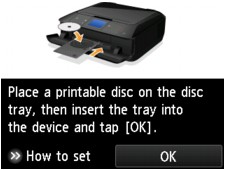
 Poznámka
Poznámka-
Postup pri umiestňovaní disku podporujúceho tlač môžete zobraziť ťuknutím na tlačidlo Spôsob nast. (How to set). Nasledujúcu obrazovku zobrazíte ťuknutím na položku Ďalej (Next). Dotknutím sa tlačidla Stop sa môžete vrátiť na obrazovku s potvrdením tlače.
-
Ďalšie informácie o nastavení disku podporujúceho tlač:
-
-
Ťuknite na tlačidlo OK.
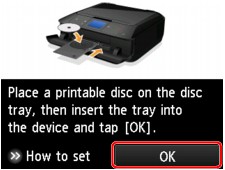
Zariadenie spustí kopírovanie.
 Poznámka
Poznámka-
Ak chcete zrušiť kopírovanie, dotknite sa tlačidla Stop.
-
Po tlači nechajte potlačenú stranu disku voľne zaschnúť. Na vysušenie atramentu nepoužívajte sušič na vlasy ani disk nevystavujte priamemu slnečnému žiareniu. Kým atrament nezaschne, nedotýkajte sa potlačeného povrchu.
-
Z dôvodu zachovania optimálnej kvality tlače odporúčame, aby ste pri nepretržitej tlači na viac ako desať diskov zastavili tlač vždy po desiatich diskoch. Ak chcete zastaviť operáciu tlače, vyberte zásobník diskov zo zariadenia a zatvorte vodiacu lištu zásobníka diskov. Približne po troch minútach otvorte vnútorný kryt, vložte zásobník diskov do zariadenia a pokračujte v tlači.
-
Ak je tlač nesprávne zarovnaná, upravte umiestnenie tlače pomocou položky Upraviť oblasť tlače disku (Adjust disc print area) v časti Nastav. tlače (Print settings) v ponuke Nastavenia zariadenia (Device settings).
-